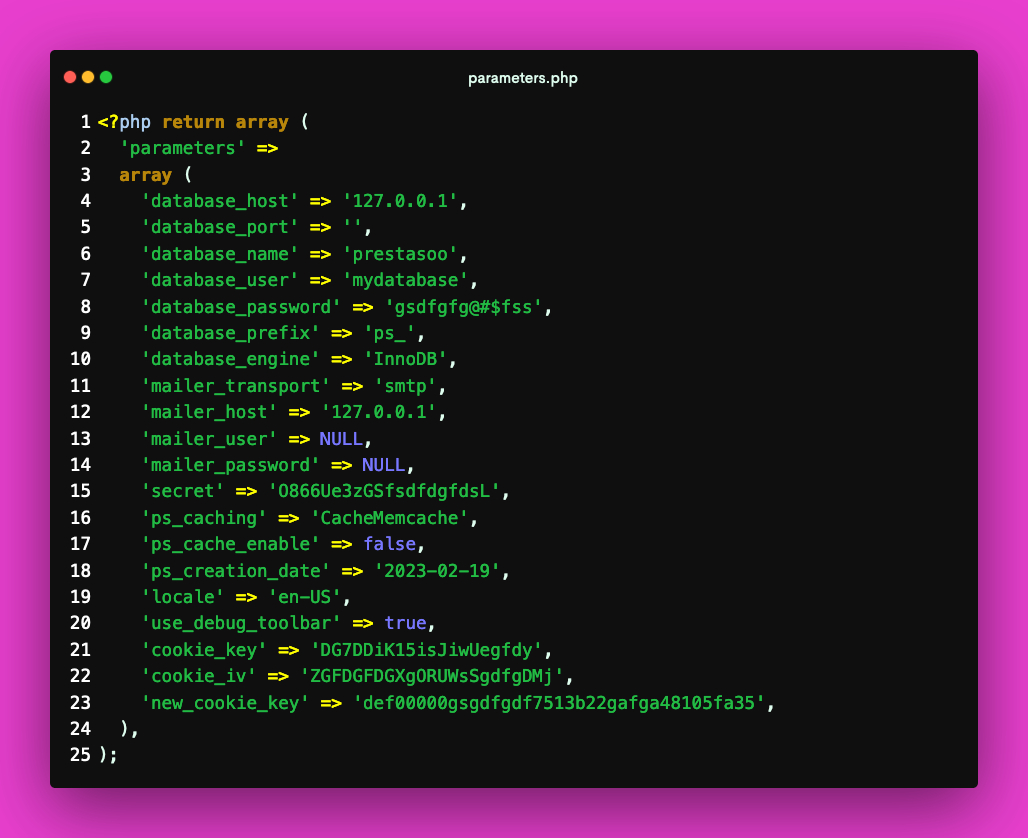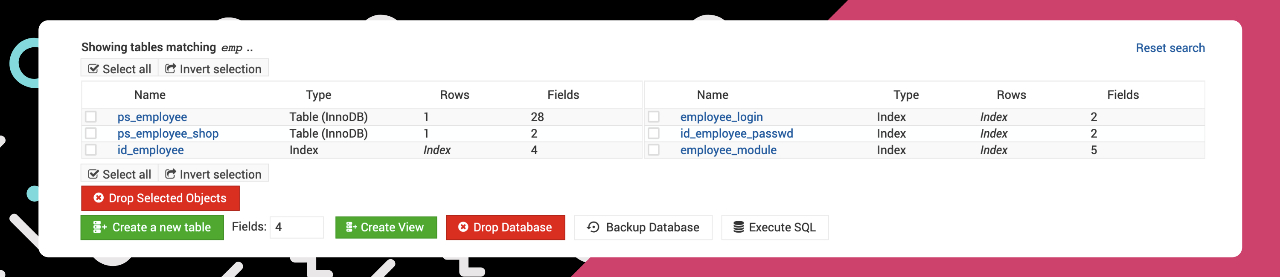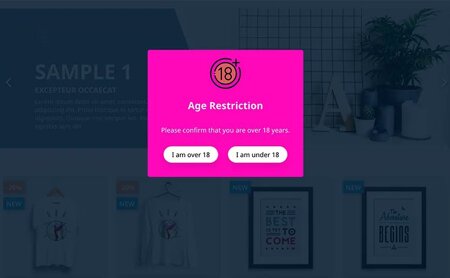Prestashop Admin: Recupera accesso
Questa esercitazione Prestashop ti suggerisce due modi per recuperare l'accesso Prestashop Admin.
Se dimentichi la password di amministratore, puoi reimpostarla via e-mail. Questo è il modo più semplice.
Tuttavia, se questa opzione non è disponibile, è possibile reimpostare manualmente la password nel database. Ad esempio, il metodo di posta elettronica integrato nel sito Web Prestashop non funziona correttamente.
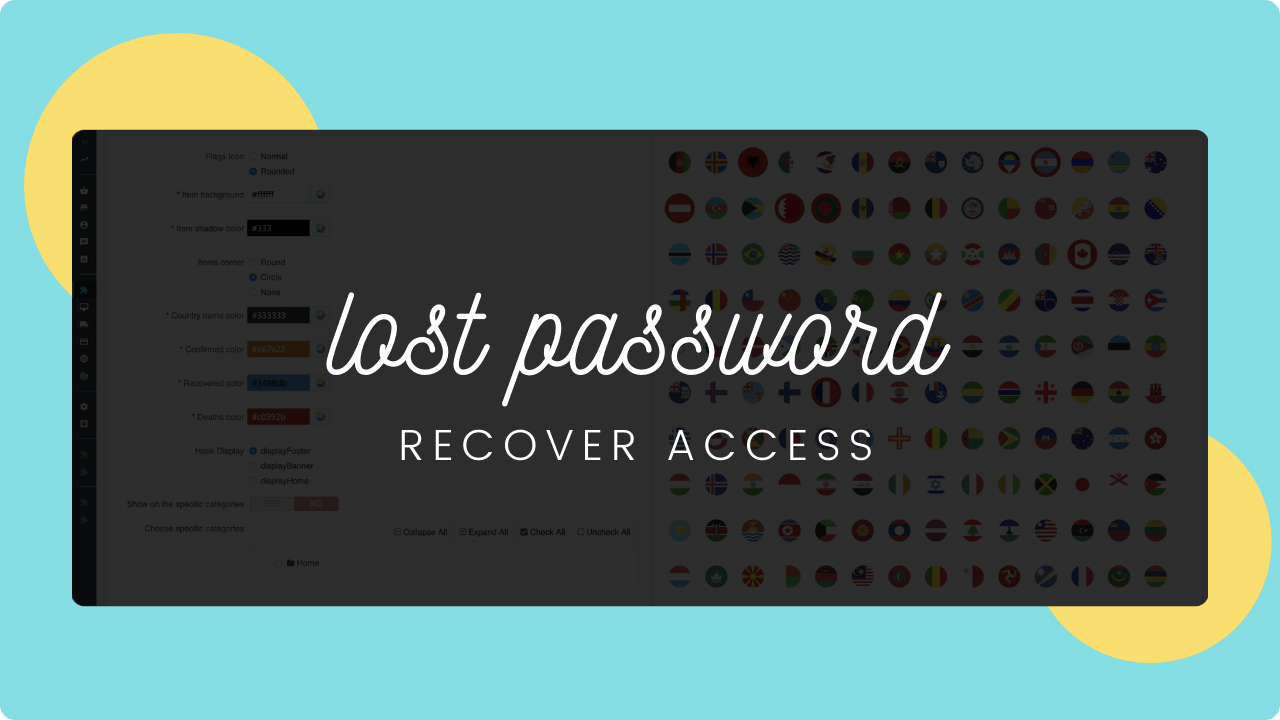
2 semplici modi:
Ripristina l'accesso a Prestashop Admin nel database
Questo è il modo in cui di solito uso per i miei siti web demo. Qui reimposti manualmente la password di amministratore nel database. Seguire questa esercitazione dettagliata:Follow this step-by-step tutorial:
- PassaggioI : Aprire e modificare il file your-site/config/settings.inc.php (Prestashop 1.5, 1.6) o your-website/app/config/parameters.php (Prestashop 1.7).
- Passo II: Trova il COOKIE_KEY (cookie_key : Prestashop 1.7), quindi copia il valore alfanumerico lungo che segue.

- Passo III: Ricordare il valore della variabile _DB_NAME_ (o database_name : Prestashop 1.7). È il nome del database PrestaShop.
- Passo IV: Accedere al gestore di database Prestashop (ad esempio phpMyadmin), fare clic sul nome del database PrestaShop che hai ottenuto nel passaggio III.

- Passo V: Accedere alla tabella ps_employee.
- Passo VI: Modificare la riga per l'accesso amministratore che si desidera reimpostare.
- Passo VII: Trova la riga passwd. Inserisci nel campo Value la nuova password dell'amministratore dopo il valore alfanumerico che hai ottenuto nel passaggio II. Si prega di ricordare che non ci dovrebbe essere uno spazio tra i due valori.
Ad esempio 3453kfhdjkfsjkfsdmynewpassword.
- Passo VIII: Scegliere MD5 nella casella di riepilogo Function per le righe passwd. Salvare il database.
Reimpostare la password dell'amministratore tramite posta elettronica
Questo è il modo in cui di solito utilizzo i miei siti Web dimostrativi. Qui ripristiniamo manualmente la password dell'amministratore nel database. Segui questo tutorial passo-passo:
- Passo I: Clicca su Password persa nella pagina di login Prestashop Admin.
- Passo II: Inserire nel campo Indirizzo e-mail l'indirizzo e-mail dell'amministratore. Quindi la nuova password di amministratore verrà inviata alla cassetta postale.
Aggiornato a novembre 2022
Questo tutorial funziona anche con PrestaShop 8.
Ora puoi usare la nuova password per accedere al tuo Prestashop Admin.
 Countdown x Bar
Countdown x Bar Xleft
Xleft Jump to Checkout
Jump to Checkout GDPR
GDPR